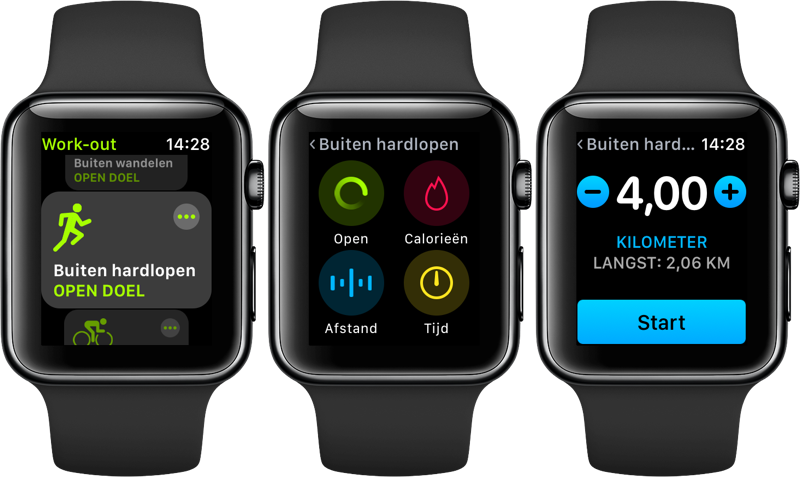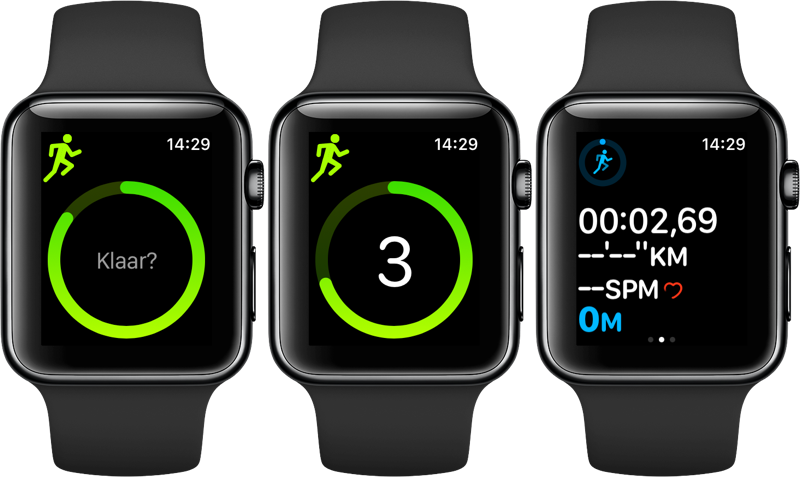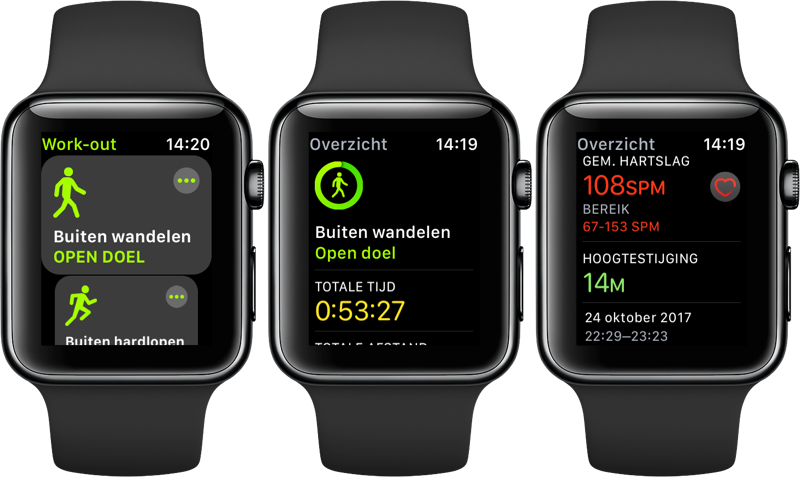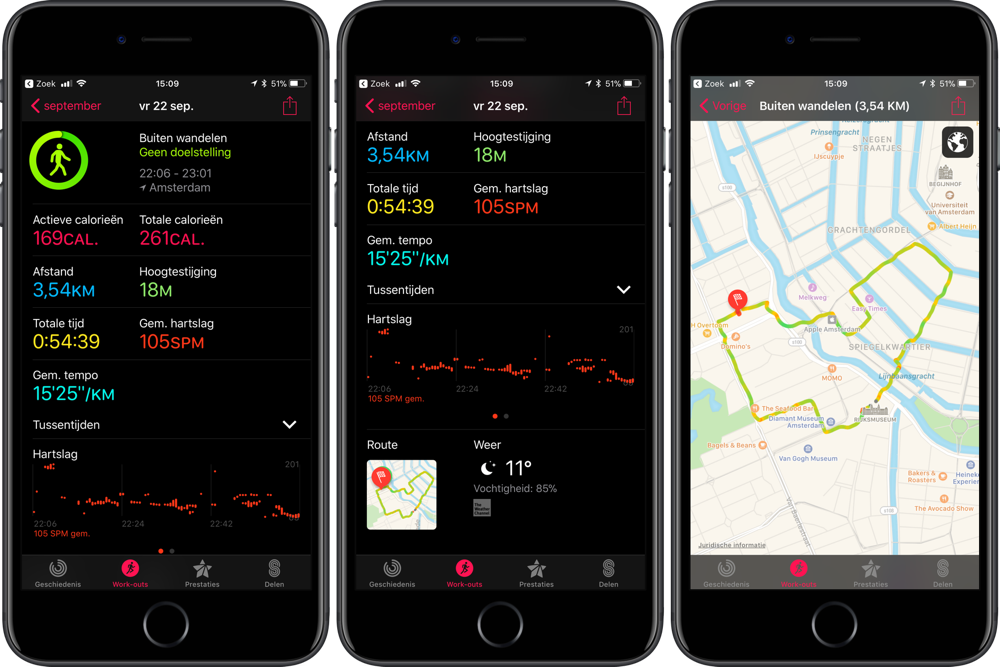Apple Watch tập luyện
Với Apple Watch Bạn có thể ghi lại các bài tập để bạn có thể thấy sau đó bạn đã thực hiện khóa đào tạo nào. Bạn có thể dễ dàng bắt đầu tập luyện, kiểm tra hiệu suất của bạn trong khi tập thể dục và phân tích dữ liệu được ghi lại sau đó. Ứng dụng Workout trên Apple Watch do đó là lý tưởng phù hợp như bạn thân thể thao kỹ thuật số của bạn.
Bắt đầu tập luyện
Ngay khi bạn muốn bắt đầu tập thể dục và ghi lại hiệu suất, bạn phải bắt đầu tập luyện trên Apple Watch. Điều này có thể được thực hiện theo hai cách: bạn thường sẽ bắt đầu tập luyện bằng tay, nhưng nếu bạn quên điều này, thì Apple Watch cũng tự động nhận ra tập luyện và nhắc nhở bạn bắt đầu tập luyện. Điều này xảy ra sau khoảng mười phút gắng sức. Sau đó, bạn sẽ được hỏi liệu bạn có đang tập luyện không và liệu bạn có muốn ghi lại nó không. Nếu bạn quên dừng tập luyện, bạn cũng sẽ nhận được một lời nhắc nhở. Điều này chỉ hoạt động với một số môn thể thao, chẳng hạn như chạy và đi bộ ngoài trời.
Tất nhiên bạn cũng có thể bắt đầu một buổi tập luyện bằng tay. Trước khi bạn đổ mồ hôi, nên chọn cách tập luyện phù hợp:
- Mở ứng dụng Workout về bạn Apple Watch. Điều này có thể được nhận ra bởi biểu tượng màu xanh lá cây với người đàn ông đang chạy.
- Bây giờ bạn có thể chọn từ nhiều môn thể thao. Di chuyển đến các môn thể thao mong muốn.
- Nhấn ba dấu chấm để đặt mục tiêu cụ thể, ví dụ: Thời gian hoặc Khoảng cách.
- Chọn Mở nếu bạn không muốn đặt mục tiêu, nhưng muốn đo lường hiệu suất của mình.
- Bắt đầu tập luyện.
Nếu môn thể thao của bạn không được liệt kê, sau đó cuộn xuống và chọn Thêm tập luyện. Sau đó, bạn cũng có thể chỉ ra loại thể thao đó là gì. Bạn đã chọn một Mục tiêu mở, sau đó bạn có thể tập thể dục bao lâu tùy thích, nhưng bạn sẽ không nhận được cảnh báo nếu bạn đi được nửa đường (vì bạn chưa đặt mục tiêu). Làm thế nào nỗ lực của bạn được đo lường phụ thuộc vào loại tập luyện. Ví dụ, khoảng cách di chuyển được đo bằng một số bài tập chứ không phải với những người khác.
Video: làm thế nào để bắt đầu một Apple Watch tập luyện
Apple đã làm một video giải thích làm thế nào để bắt đầu tập luyện:
Ứng dụng tập luyện trong khi tập thể dục
Trong khi tập thể dục, bạn có thể xem dữ liệu quan trọng nhất, vì vậy bạn biết cách bạn thực hiện. Bằng cách này, bạn thường thấy thời gian trôi qua, quãng đường di chuyển và nhịp tim hiện tại. Bạn cũng thấy tốc độ trong khi chạy. Bạn có thể điều chỉnh hiển thị dữ liệu tập luyện này trên Apple Watch. Bằng cách này bạn có thể thấy nhiều hoặc ít thông tin.
Bạn có đồng hồ tích hợp GPS không (từ Apple Watch Loạt 2) sau đó bạn có thể ghi lại các phép đo chi tiết mà không cần lấy iPhone của bạn. Từ Apple Watch Loạt 3 bạn cũng có thể đăng ký chênh lệch chiều cao trong khi tập thể dục, vì nó có chứa một phong vũ biểu tích hợp. Với các kiểu máy khác, chỉ có tuyến đường và dữ liệu nâng cao khác được ghi lại nếu bạn mang một chiếc iPhone được ghép nối có thể đo vị trí của bạn trên đường.
Tạm dừng ứng dụng tập luyện
Là ren của bạn lỏng lẻo và bạn không muốn phá hủy hồ sơ cá nhân của bạn? Sau đó, bạn có thể dễ dàng tạm dừng tập luyện. Điều này có thể được thực hiện theo hai cách:
Tạm dừng tập luyện hoạt động tương tự như tạo một ảnh chụp màn hình trên Apple Watch. Nhấn Tiếp tục hoặc chụp ảnh màn hình khác để tiếp tục đào tạo.
Ứng dụng tập luyện sau khi tập thể dục
Sớm hay muộn chuyến đi xe đạp hoặc phiên chạy của bạn sẽ kết thúc. Vuốt sang một bên và chọn Dừng lại đi để kết thúc tập luyện. Sau này, bạn sẽ thấy ngay kết quả trên màn hình của mình. Bằng cách sử dụng ngón tay của bạn hoặc Crown kỹ thuật số, bạn có thể cuộn qua dữ liệu.
Ở phía dưới, bạn có tùy chọn để lưu hoặc xóa tập luyện của bạn. Tất cả dữ liệu này sau đó được lưu trữ trong ứng dụng Activity trên iPhone của bạn, cũng như trong ứng dụng Sức khỏe nơi dữ liệu có thể được sử dụng bởi các ứng dụng của bên thứ ba, miễn là bạn đã cho phép.
Chặn màn hình tập luyện trong khi tập thể dục
Bạn có làm một môn thể thao mà bạn đổ mồ hôi, bị ướt hoặc dễ dàng chạm vào màn hình không? Sau đó, bạn có thể sàng lọc Apple Watch đồng thời chặn trong khi tập thể dục để bạn không vô tình chạm vào các chức năng trên màn hình. Chặn màn hình sẽ tự động xảy ra khi tập bơi, nhưng đối với các hoạt động khác, bạn sẽ phải kích hoạt nó bằng tay. Đây là cách nó hoạt động:
- Bắt đầu tập luyện, như thường lệ.
- Vuốt sang một bên trên màn hình và nhấn nút Khóa.
- Tiếp tục tập thể dục. Nếu bạn muốn vận hành màn hình, trước tiên bạn phải xoay Digital Crown. Bạn sẽ nghe thấy một số tiếng bíp.
Ứng dụng tập luyện không chính xác nữa?
Bạn có gặp vấn đề gì khi ứng dụng Workout không chính xác như bạn muốn không? Sau đó, bạn có thể hiệu chỉnh ứng dụng Workout để khoảng cách và lượng calo được đốt cháy là chính xác.
Xem tập luyện trên iPhone
Sau khi tập thể dục, bạn có thể xem tất cả các bài tập trên iPhone. Để làm điều này, bạn phải ở trong ứng dụng Activity, trong tab Workouts. Bạn có thể xóa bất kỳ bài tập đã đăng ký không chính xác bằng thao tác vuốt từ lịch sử tập luyện.
Chạm vào một trong các bài tập và bạn sẽ thấy tất cả các chi tiết khác như quãng đường di chuyển, nhịp tim trung bình và nhịp tim của bạn. Bạn cũng có thể thấy tốc độ, lượng calo và nhiều hơn nữa. Với các bài tập ngoài trời, bạn sẽ thấy một bản đồ về tuyến đường bạn đã đi.
Thêm lời khuyên về Apple Watch tập luyện: